A 2020 szeptemberében bejelentett Sony A7C a világ legkisebb és legkönnyebb teljes képkockás kamerarendszerének elismerését élvezi. Lényegében a Sony összekeverte csúcskategóriás APS-C modelljét, a Sony A6600-at középkategóriás teljes képkockás fényképezőgépével, az A7 III-mal, hogy egy teljesen új vonalat hozzon létre.
Ennek a keveréknek az az ötlete, hogy egy kicsi és kompakt kínálatot kapjon, amely nagyobb valószínűséggel vonzza a fiatalabb felhasználókat és az okostelefonról érkezőket, összehasonlítva a (kissé) nagyobb és terjedelmesebb standard A7 termékcsaláddal.
Ennek a kisebb és könnyebb kialakításnak a megfelelés érdekében a Sony bemutatott egy új kit objektívet is, amely az A7C-vel együtt jár, 28-60mm f / 4-5.6 zoom formában, amely visszahúzódik önmagába, hogy az összkombináció nagyon hordozható opció legyen, amely vonzó lehet utazásként, sétálgatásként vagy mindennapi kameraként.

(Kép jóváírása: Sony)
Sony A7C áttekintés: Tervezés és kezelés
A Sony létrehozott egy kissé félúton lévő házat, amikor az A7C-ről van szó. Többé-kevésbé egy A7 III ugyanabba a karosszériába van csomagolva, mint egy A6600, de összességében még mindig kicsit nagyobb, mint az utóbbi.
Mint ilyen, kap egy keresőt, amelyet lapos távolságmérő stílusban balra tolunk, ahelyett, hogy központilag helyeznénk el, mint a normál A7-es fényképezőgép-sorozatban. A kereső egy kicsit a kicsi oldalon van, alacsonyabb felbontású, mint a többi A7-es fényképezőgép. Használható, de 2020-ban elavultnak tűnik, és nem túl kellemes a használata.
Ehelyett inkább a teljesen artikulált érintésérzékeny képernyőn állíthatja össze képeit. Bár ez hasznos a különböző szögekből történő felvételek készítéséhez, a felbontás szempontjából is alacsony az oldal, és nem a legjobb módon mutatja meg a felvételeket.
Az elülső markolat nem olyan mély, mint az a6600-as, ami miatt kissé kevésbé kényelmes tartani hosszú ideig, de segít csökkenteni a méretet. A kamera tetején található egy módválasztó tárcsa, egy expozíciókompenzáló tárcsa és egy külön videofelvételi gomb.
A fényképezőgép hátulján hasonló beállítást kapott más Sony modellek, beleértve az Fn gombot, és egy tekercset, amely kettős funkcióval rendelkezik, beleértve az ISO-t is. Itt nincs joystick a menükben történő navigáláshoz vagy az autofókuszpont kiválasztásához, de ez nem különösebben szokatlan a belépő szintű modelleknél.
Az Fn gomb megnyomásával a gyakran használt beállítások sorába juthat, beleértve az ISO-t, a fehéregyensúlyt, a fénymérést és így tovább. Teljesen testreszabhatja ezt a menüt, hogy tartalmazza azokat a beállításokat, amelyeket Ön személyesen leggyakrabban használ, míg a gombok többsége testreszabható saját igényei szerint is.

(Kép jóváírása: Sony)
Sony A7C áttekintés: Jellemzők
Az A7C középpontjában ugyanaz a 24,2 megapixeles teljes képkocka-érzékelő található, mint a most már hároméves Sony A7 III-ban, a vállalat középkategóriás „all-round” modelljében. Az a tény, hogy egy kicsit a régi oldalon áll, segít az ár alacsonyabb szinten tartásában, és már tudjuk, hogy szilárd előadó.
A Sony ugyanazt az objektívtartót használja az APS-C és a teljes képkocka tükör nélküli modelljein, így ha már a vállalat egyik APS-C modelljében van, és néhány kompatibilis lencsével rendelkezik, akkor az A7C-nek értelme lehet egy fokozott modell.
Ha ez az első cserélhető objektíves fényképezőgépe, akkor az A7C új készlet objektívvel, a 28-60 mm f / 4-5,6 mm visszahúzható zoom optikával rendelkezik. Úgy tervezték, hogy a lehető leghordozhatóbb legyen, nem pedig az élesség vagy a magas képminőség érdekében – így szinte biztos, hogy valamikor be akar fektetni egy további lencsébe.
A keret 93% -át lefedő A7C a Sony legjobb autofókuszáló technológiáival rendelkezik. A szupergyors fókuszáláshoz 693 fázisú AF és 425 kontrasztos AF pont tartozik. Valós idejű szem AF is rendelkezésre áll (amely emberre és állatra egyaránt használható), így kiváló lehetőség családi kameraként különleges pillanatok rögzítésére.
A 10 kép / mp sebességű felvételkészítés az A7C-t ismét az A7 III-mal egyenértékűvé teszi, amely ugyan nem olyan hólyagosítóan gyors, mint egyesek a piacon, de mégis meglehetősen jól felszerelté teszi mozgó tárgyak kezelését. Tisztességes felvételkészítést is készíthet, 115 nyers / 223 JPEG-mel egyetlen sorozatban.
A Vloggers az A7C-t is életképes megoldásnak tekintheti, és mint ilyen, számos videóbarát funkcióval rendelkezik, beleértve a 4K videofelvételt (bár meglehetősen gyalogos maximális képkockasebessége 30p), egy teljesen artikulált képernyő, amely előre nézhet, és lehetőség a közösségi médiához igazodó vertikális videók létrehozására.

(Kép jóváírása: Sony)
Sony A7C áttekintés: Teljesítmény
Az A7 III-hoz nagyon hasonló specifikációk használatával, beleértve ugyanazt az érzékelőt, nem számítottunk arra, hogy meglepetések lesznek az A7C képminőségével kapcsolatban.
Csakúgy, mint az A7 III, az A7C érzékelője jó teljesítményt nyújt, sokféle fényképezési körülmények között jó képeket produkál. A képek melegek és élénkek, jó részletességgel. Talán kissé cserbenhagyja a 28–60 mm-es készletű lencse, amely korántsem a Sony legélesebb és legjobban teljesítő lencséje. Csak az f / 4-ig történő legszélesebb kinyitás korlátozott teret enged a sekély mélységélességű effektusok létrehozásához, vagy gyenge fényviszonyok között való készítéshez, de jó lencse az utazáshoz és a mindennapi fényképezéshez.
Magasabb ISO-értékeknél, például az ISO 12800-nál, a képek használhatók, de a legjobb a kisebb nyomtatási és megosztási méreteknél tartani. A legjobb eredmény érdekében ISO 3200 vagy annál alacsonyabb fényképezés ajánlott.
Ismét, csakúgy, mint az A7 III, az A7C autofókuszos teljesítménye is egy masszív univerzális, a legtöbb körülmények között általában könnyedén rögzül a témában. Nagyon jó mozgó téma követésében is, különösen, ha ez a téma ésszerűen kiszámítható mintát követ. Ismételten a 28-60mm f / 4-5.6 objektív nem a legalkalmasabb a sportoláshoz és az akcióhoz, de jó funkció háziállatoknak és gyerekeknek.
A Eye AF engedélyezése szintén hasznos a portrék készítéséhez – még akkor is, ha azok családiasak. Válthat az emberi és az állati szem AF között – reméljük, hogy egyszer a firmware frissítésével a kamera (és más Sony modellek) automatikusan képesek váltani a két típus között.

(Kép jóváírása: Sony)
Sony A7C Review: képminták
1. kép 6-ból

(Kép jóváírása: Amy Davies) 2. kép / 6

(Kép jóváírása: Amy Davies) 3. kép / 6
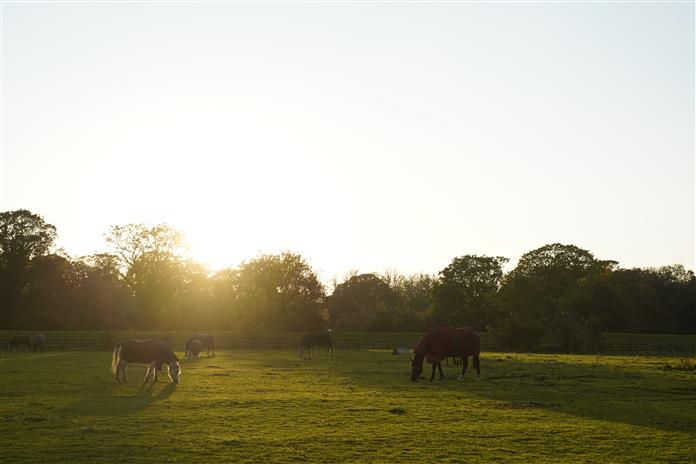
(Kép jóváírása: Amy Davies) 4. kép, 6

(Kép jóváírása: Amy Davies) 5. kép, 6
(Kép jóváírása: Amy Davies) 6. kép, 6

(Kép jóváírása: Amy Davies)
Sony A7C áttekintés: ítélet
Ha egy nagyon kicsi, teljes képkocka cserélhető objektíves fényképezőgép piacán van, akkor a Sonynak sikerült elérnie azt, hogy a teljes képkocka technológiát egy (többé-kevésbé) APS-C méretű testbe tömörítette.
Ennek ellenére a Sony APS-C karosszériái, például az A6600, nem a legkellemesebb használni. A teljes képkocka technikájának elhelyezése hasonló felépítésű technológiában technológiai eredmény lehet, de ez nem eredményez túl kellemes rendszert.
A kereső kicsi és szűk, és bár a képernyő teljesen tagolt, alacsony felbontású, a lejátszott kompozícióit és képeit nem ragyogja.
Az árképzés problémája is van. Mivel az A7 III most meglehetősen régi, valójában olcsóbb ezt megvásárolni (csak a karosszériát), mint az A7C-t. A különbség némileg jobban megmutatkozik, ha összehasonlítjuk az egyes modelleket a hozzájuk tartozó lencsékkel, mivel a 28–60 mm-es lencsék segítenek a csomag teljes árát 2 150 fontban tartani (szemben az A7 III és 24–105 mm-es 2649 fontjával). Tekintettel azonban arra, hogy az A7 III kit objektívje jobban teljesít, könnyen vitathatja, hogy jó ár-érték arányt képvisel.
Végül az, hogy akarja-e az A7C-t, valóban megfelel annak, amit egy fényképezőgépben szeretne. Ha valami ultra-hordozhatót keres utazáshoz és hasonlókhoz, akkor ezt érdemes megfontolni – de a legtöbb fotós számára azt javasoljuk, hogy inkább az A7 III-ot nézze meg, amely ugyanazt a teljesítményt kínálja sokkal jobban kezelhető használjon testet.
Tetszett ez?






